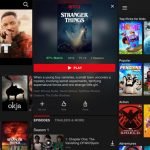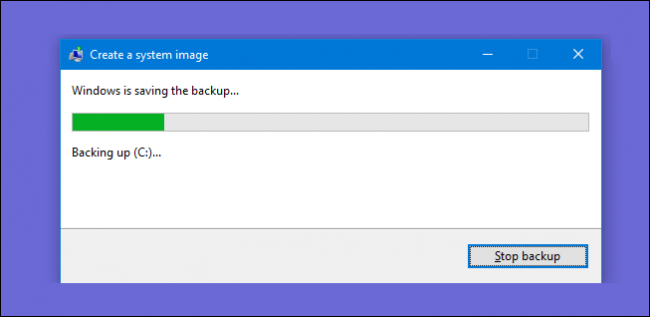
Windows’da Image Yedekleme Nasıl Oluşturulur?
Üçüncü taraf bir yardımcı programa gerek olmadan bilgisayarınızın image yedeklemesini nasıl oluşturacağınıza bir göz atalım.
Sistem image yedeklemesi tüm sabit sürücünün tam bir kopyası gibidir. Bir sistem image’ın avantajı, sabit sürücü çökerse, onu değiştirebilir, image’i geri yükleyebilir ve sisteminizi image’ın kaydedildiği yere geri getirebilirsiniz. Windows’u veya uygulamalarınızı yeniden yüklemenize gerek yok kalmaz.
Sistem image yedeklemelerinin en büyük dezavantajı, biraz daha uzun sürmenin dışında, yedeği farklı bir bilgisayara geri yükleyememenizdir. Tam Windows kurulumunuzun bir image’ını oluşturuyorsunuz ve Windows özellikle donanımınız için kurulduğundan, başka bir bilgisayarda olduğu gibi çalışmaz. Sabit sürücünüzü başka bir bilgisayara takmaya çalışmak ve her şeyin iyi gitmesini beklemek gibi bir şey olur. Bununla birlikte, image yedeklemeleri gerçekten kullanışlı olabilir.
Macrium Reflect veya Acronis True Image gibi üçüncü taraf uygulamalar Windows sistem image yedekleme aracında bulamayacağınız bazı gelişmiş özellikler sunar. Örneğin, her ikisi de artımlı yedeklemeleri, parola korumalı yedekleri ve ayrı dosyalar için yedeklere göz atma özelliğini destekler. Ancak ek özelliklere gerek duymuyorsanız, Windows aracı sisteminizin tam yedeklemesini gerçekleştirmek için sağlam bir yol sunuyor.
Sistem Yedekleme Ekranını Açmak
Sistem Yedekleme aracını bulma işlemi Windows 7’de Windows 8 ve 10’dan farklıdır, bu yüzden aracı tüm sürümlerde bulmanızı ve ardından sistem yedeğinin nasıl oluşturulacağını ve kullanılacağını açıklayacağız.
Windows 10’da Sistem Yedekleme’yi Açın
Windows 10’da Başlat’a basın, “yedekleme” yazın ve gelen sonua tıklayın.

“Yedekleme ve Geri Yükleme (Windows 7)” penceresinde, “Sistem görüntüsü oluştur” bağlantısını tıklayın.

Windows 8’de Sistem Yedekleme’yi Açın
Windows 8’de Başlat’a basın, “dosya geçmişi” yazın ve ardından “Dosya Geçmişi” girişini seçin.

“Dosya Geçmişi” penceresinde, “Sistem Görüntüsü Yedekleme” bağlantısını tıklayın.

Windows 7’de Sistem Yedekleme’yi Açın
Başlat’a basın, “Başlarken” öğesinin sağındaki oku tıklayın ve ardından “Dosyalarınızı yedekleyin” seçeneğini tıklayın.

“Yedekleme ve Geri Yükleme” penceresinde, “Sistem görüntüsü oluştur” bağlantısını tıklayın.

İkinci Adım: Image Yedekleme Oluşturma
Yedekleme aracını açtıktan sonra, sistem image oluşturma adımları Windows 7, 8 veya 10’da aynıdır.
Aracı ilk açtığınızda, sisteminizi harici sürücüler için tarar. Ardından yedeği nereye kaydetmek istediğinize karar verebilirsiniz. Harici bir sürücüde, birden fazla DVD’de veya bir ağ konumunda olabilir. Yedeklemenizi kaydetmek istediğiniz yeri seçin ve ardından “İleri” düğmesini tıklayın.

Varsayılan olarak, araç yalnızca sistem sürücünüzü yedekler. İsterseniz diğer sürücüleri de ekleyebilirsiniz, ancak bunun son yedek boyutuna ekleneceğini unutmayın. Genellikle, her sürücü için ayrı yedekler oluşturmayı tavsiye ederiz.

Onay ekranında, yedeğin tutacağı alanın boyutuna dikkat edin. Herhangi bir şey doğru görünmüyorsa, yine geri dönüp ayarlamalar yapabilirsiniz. Her şey yolunda görünüyorsa, “Yedeklemeyi Başlat” düğmesini tıklayın.

Image oluşturulurken ilerleme çubuğu göreceksinizdir.

Biraz zaman alabilir. Bu örnekte, yaklaşık 319 GB veri içeren bir sürücüyü yedeklemekteyiz. Bilgisayarımıza USB üzerinden bağlanmış harici bir sabit diske yedeklendiğinde yaklaşık 2,5 saat sürdü. Bilgisayarınız ve yedeklediğiniz depolama türüne bağlı olarak zamanınız değişecektir.
Üçüncü Adım: Sistem Onarım Diski Oluşturma
Yedekleme tamamlandığında, Windows size bir sistem onarım diski oluşturma seçeneği sunar. Sabit diskinizi değiştirmeniz gerektiğinde veya Windows’u başlatamazsanız, bilgisayarınızı başlatmak ve görüntü yedeklemenizden geri yüklemek için bu diski kullanabilirsiniz. Devam etmenizi ve diski oluşturmanızı önemle öneririz.

Diski oluşturmak için kullanmak istediğiniz sürücüyü seçin ve ardından “Disk Oluştur” düğmesini tıklayın.

Yedeği geri yükleme zamanı geldiğinde, “System Image Recovery” de dahil olmak üzere bir dizi kurtarma aracına erişmek için bilgisayarınızı kurtarma diskinden başlatabilirsiniz.

Image yedekleme oluşturmak biraz zaman alabilir, bu nedenle birkaç saatliğine veya hatta bir gecede bilgisayarınıza ihtiyaç duymadığınızda bunu yapmak en iyisidir.